Spanish-Transferir cargos a una cuenta de la casa y asignar un segmento de mercado .ng
📆 Fecha de Revisión:
Este artículo explica cómo transferir cargos a una cuenta de casa existente y asignar un segmento de mercado. También, cómo crear y asignar segmentos de mercado a una nueva cuenta de casa
Transferir cargos a una cuenta de la casa y asignar un segmento de mercado
Seleccione la pestaña En casa en el Panel de Control. | 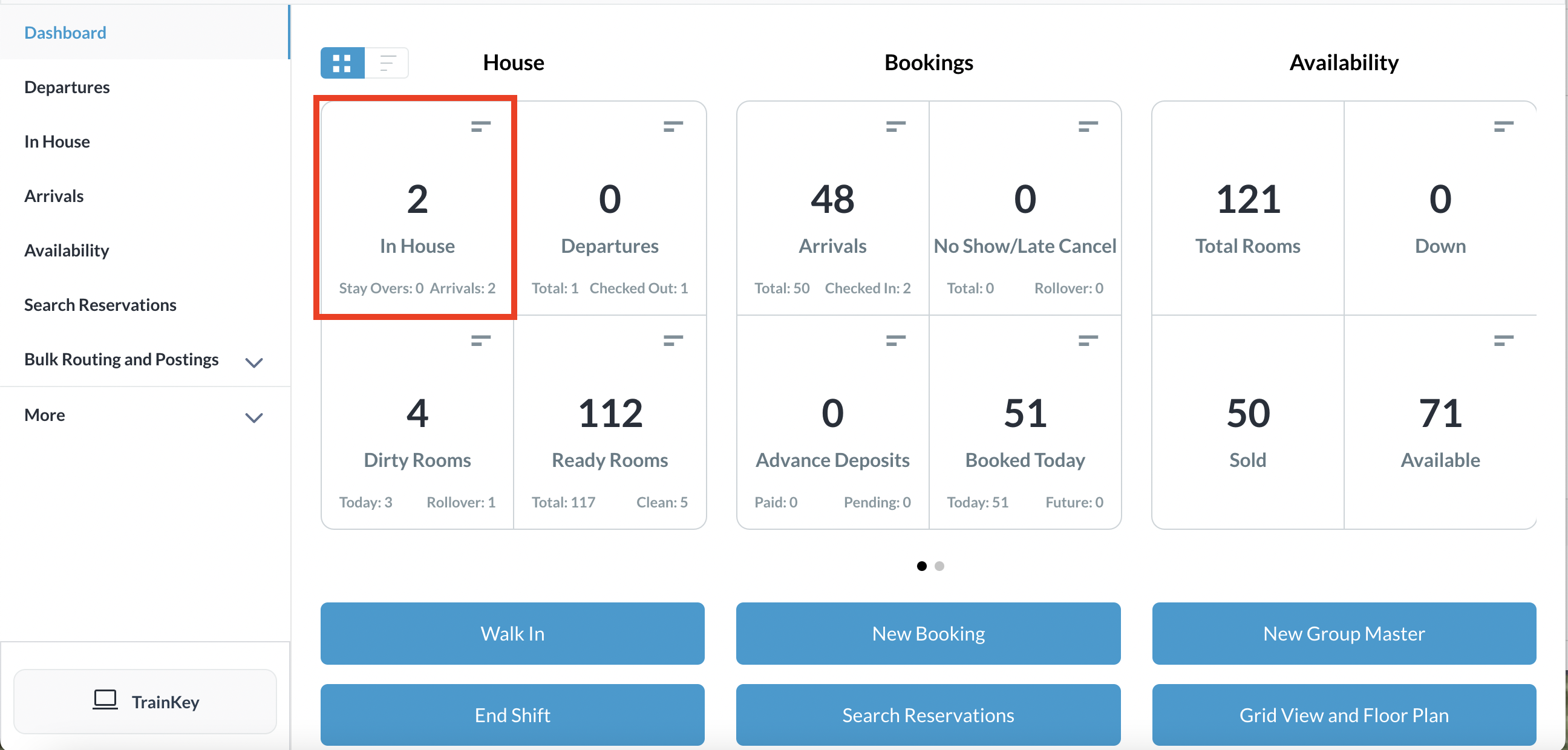 |
Se cargan las listas de Reservas En Casa (que se encuentran en el hotel). Selecciona la reserva DESDE la cual se transferirán los cargos/pagos. | 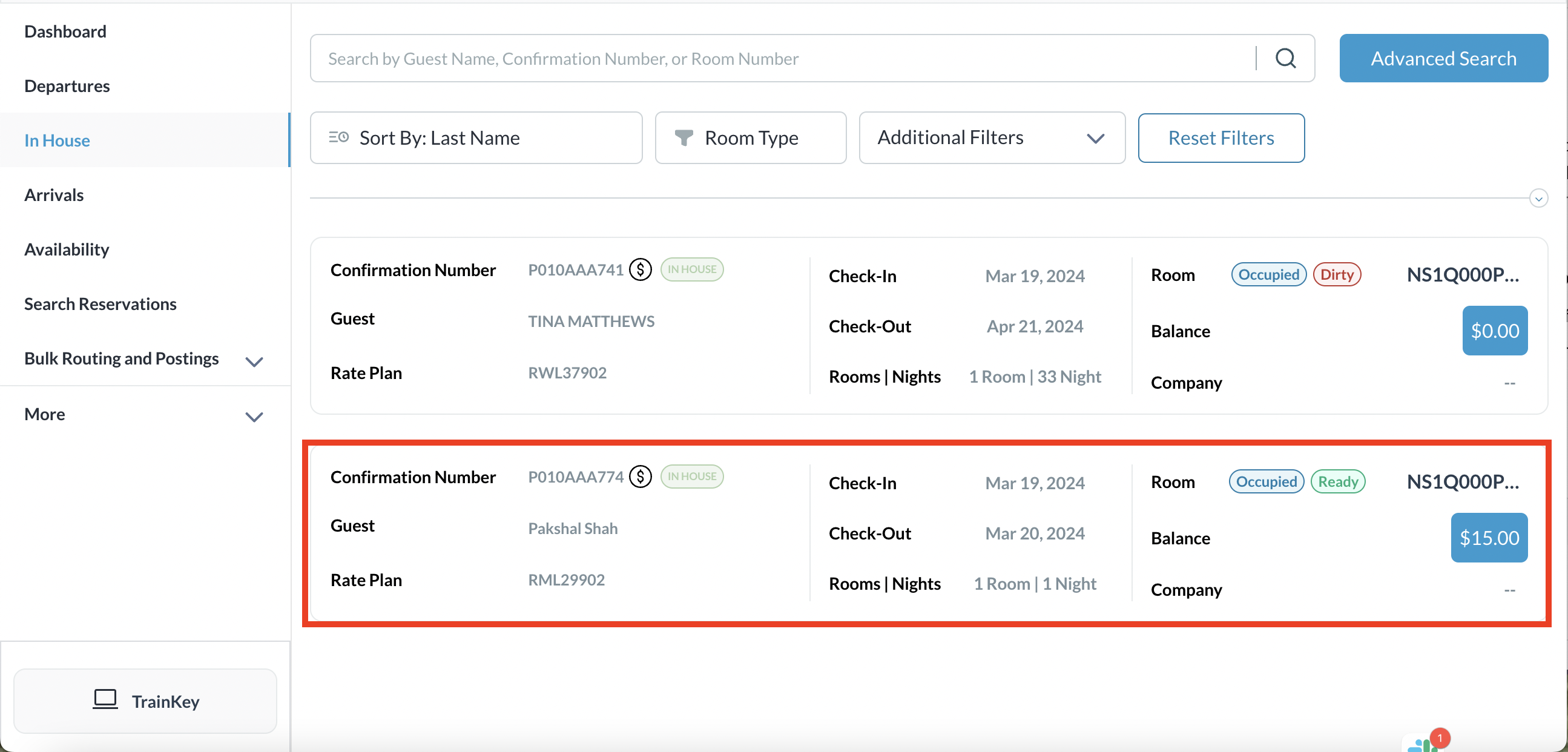 In House Listings Page |
Se carga la página de detalles de la reserva, que se abre en la pestaña Huésped de forma predeterminada. Seleccione la pestaña Folio. En la pestaña Folio, seleccione la casilla que se encuentra frente a cada elemento de cargo que desee transferir. Seleccione Transferir para continuar. | 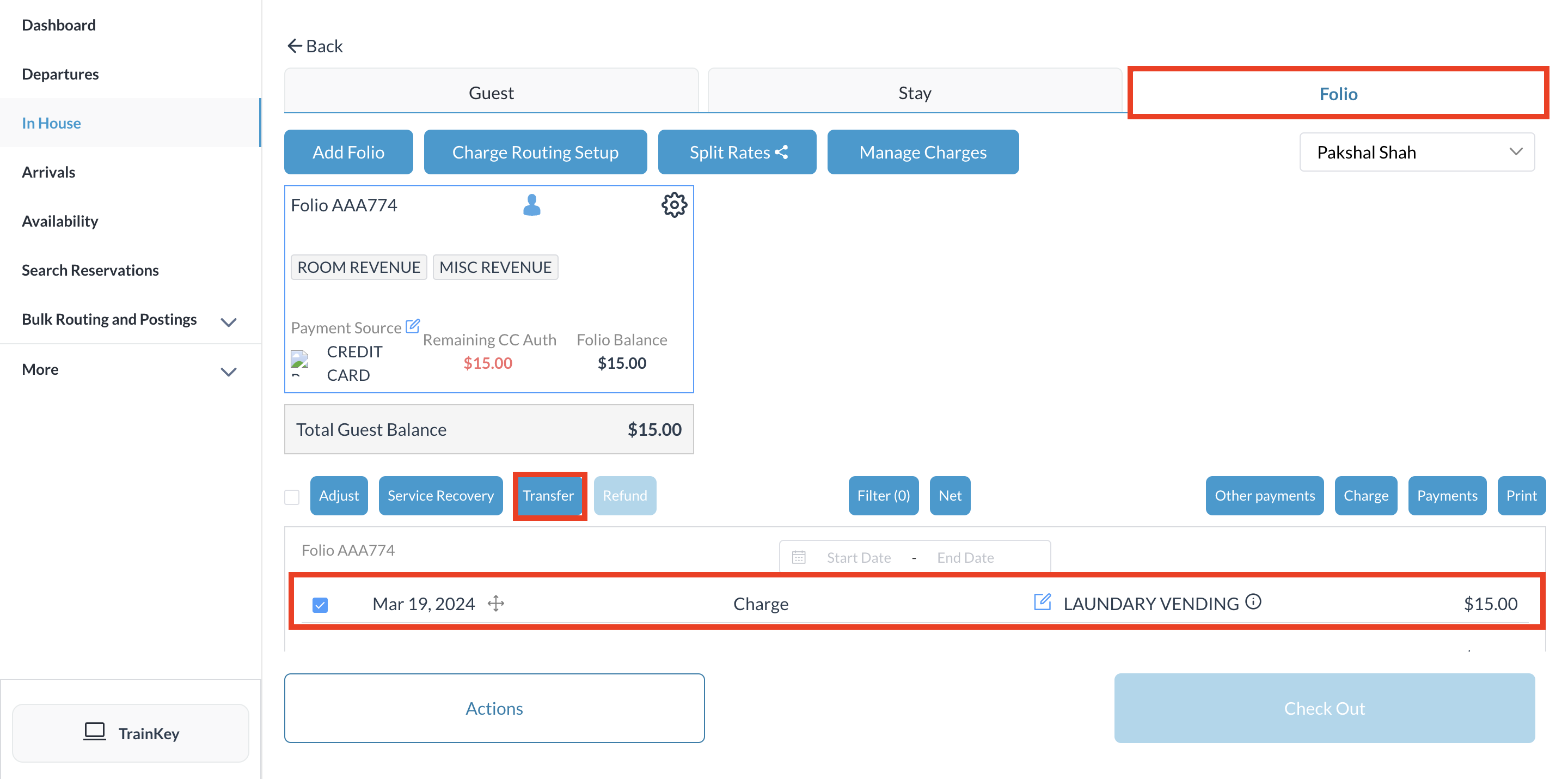 Reservation Details Page - Folio Tab |
Se activa la ventana emergente de Cargos de transferencia. Confirme la selección de los cargos que desea transferir. Seleccione Siguiente para continuar. | 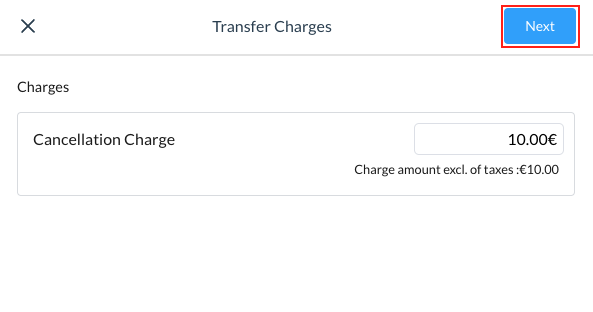 |
Se activará la ventana emergente de Transferencia de cargos. Haga clic en Cuenta de la casa y seleccione la Cuenta de la casa correspondiente a la que desea transferir los cargos. Seleccione Siguiente para continuar. | 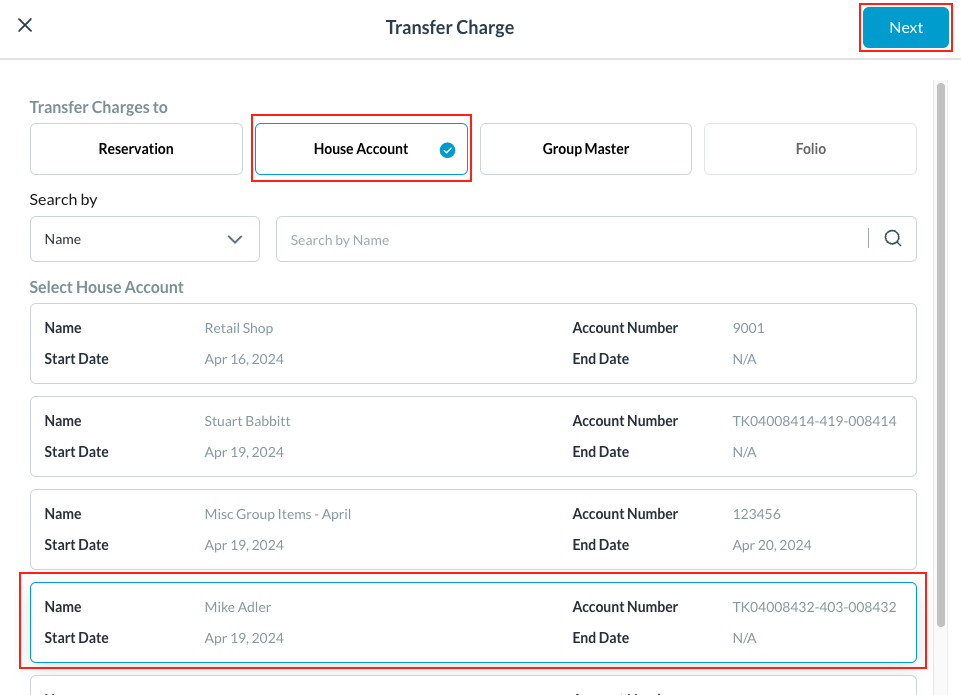 |
En la siguiente pantalla, seleccione el Folio correspondiente en la cuenta de la casa existente para aceptar el cargo. Luego seleccione Confirmar. A continuación, asigne el segmento de mercado a la Cuenta de la casa a la que transfirió el cargo. | 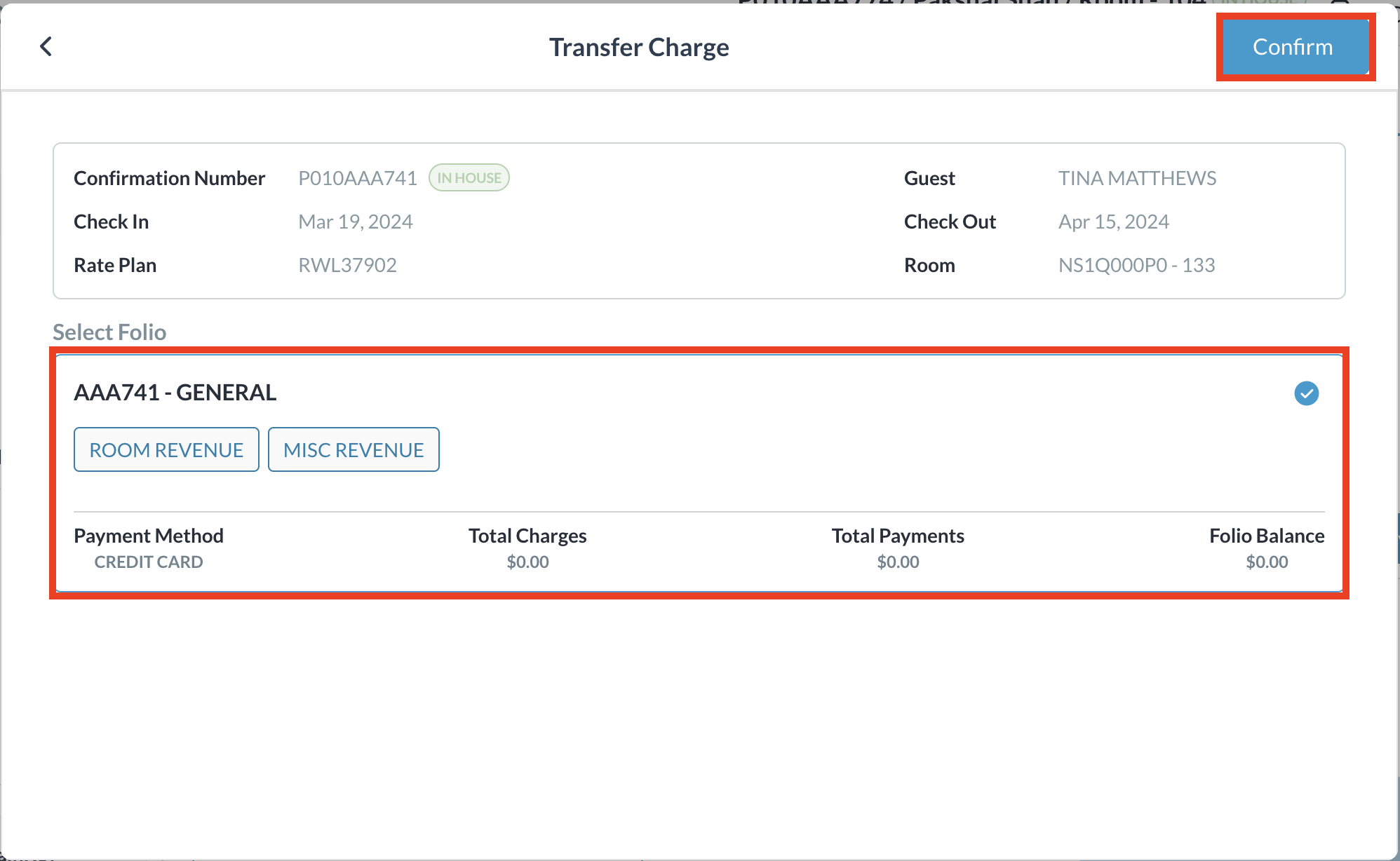 |
Desde el Panel de Control, haga clic en Más para expandir el menú y seleccionar Cuentas de la casa | 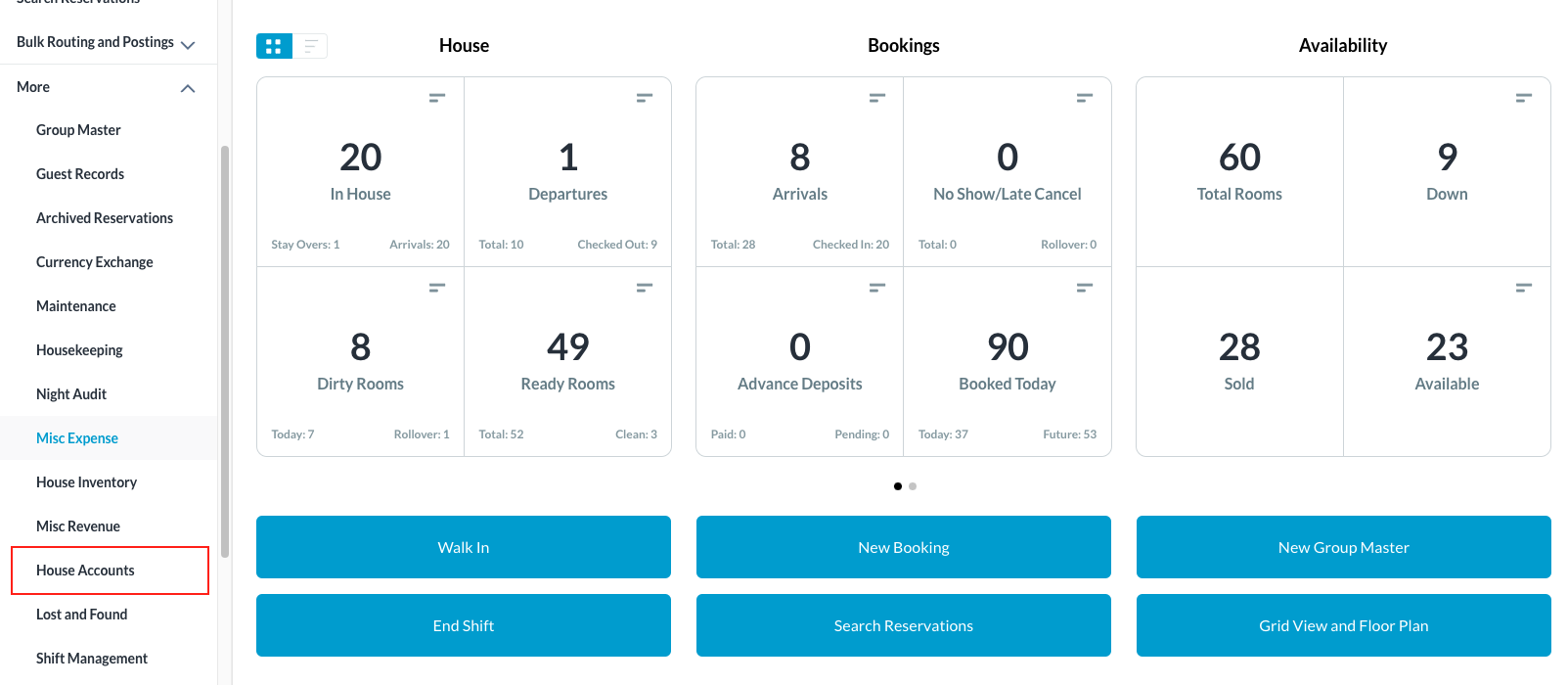 |
Seleccione la Cuenta de la Casa de las que aparecen en la lista. Haga clic en el icono ( i ) en la parte superior derecha de la pantalla | 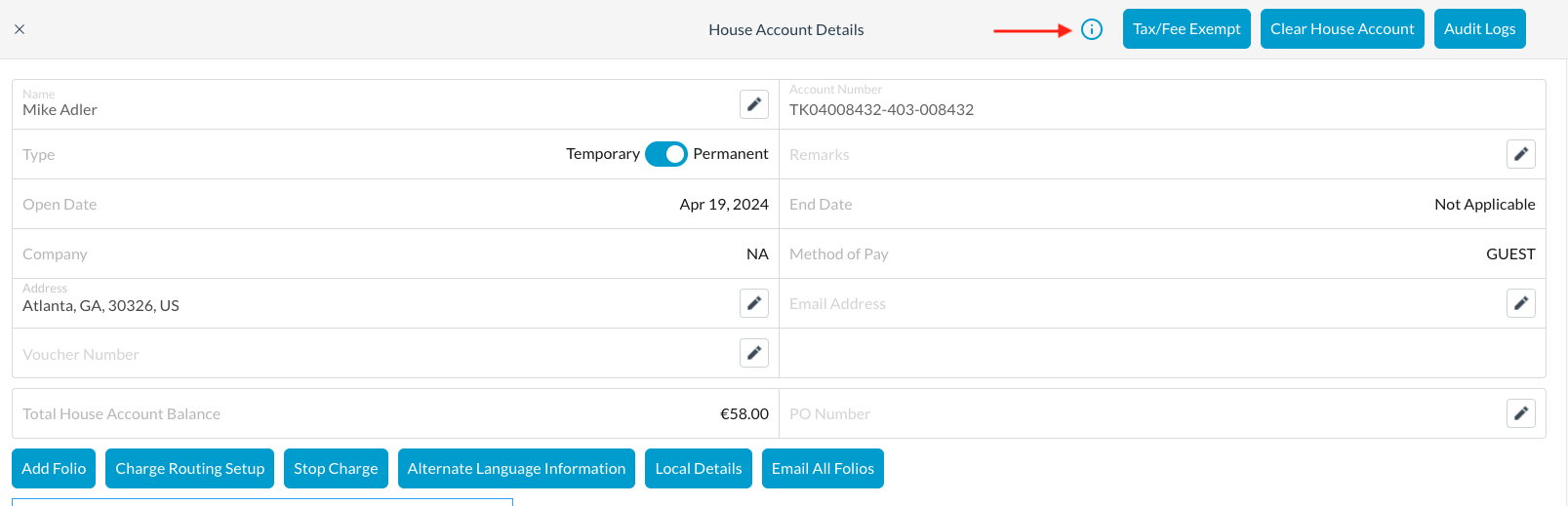 |
Asigne los segmentos de mercado haciendo clic en el menú desplegable y seleccionando entre los que aparecen en la lista Haga clic en Guardar | 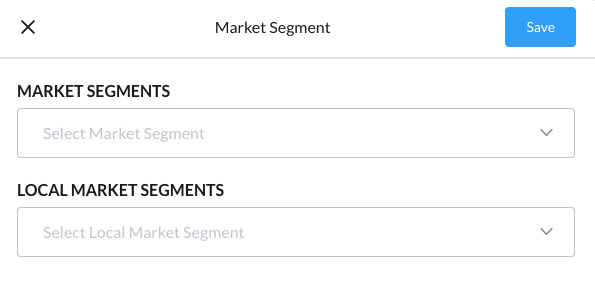 |
Crear una Cuenta de Casa y Asignar un Segmento de Mercado
Seleccione Más en el menú de la barra lateral del Panel de control. | 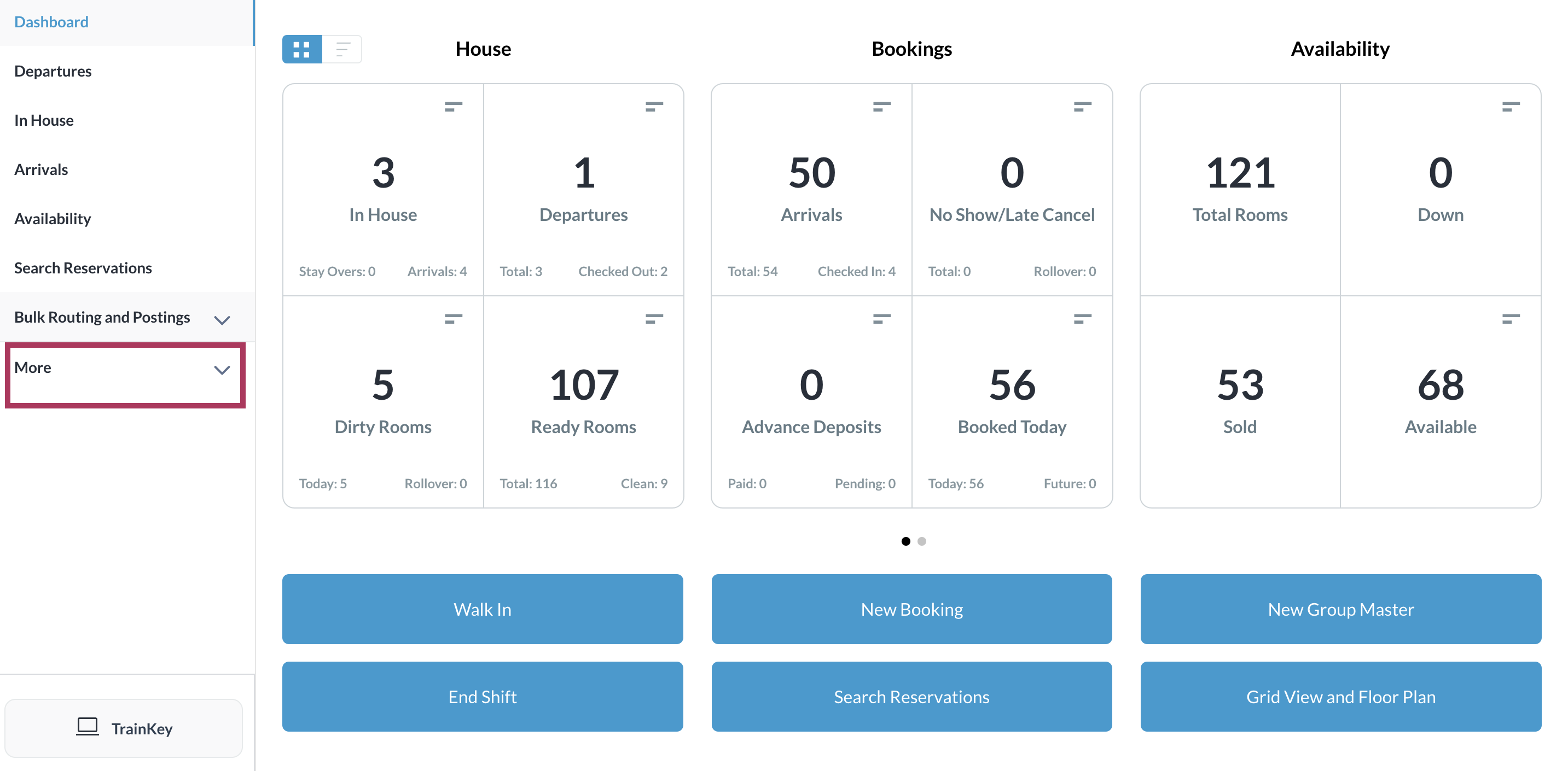 |
Seleccione Cuentas de la Casa en el menú de la barra lateral expandida. Se cargará la página Cuentas de la Casa, que muestra los detalles de todas las cuentas internas. | 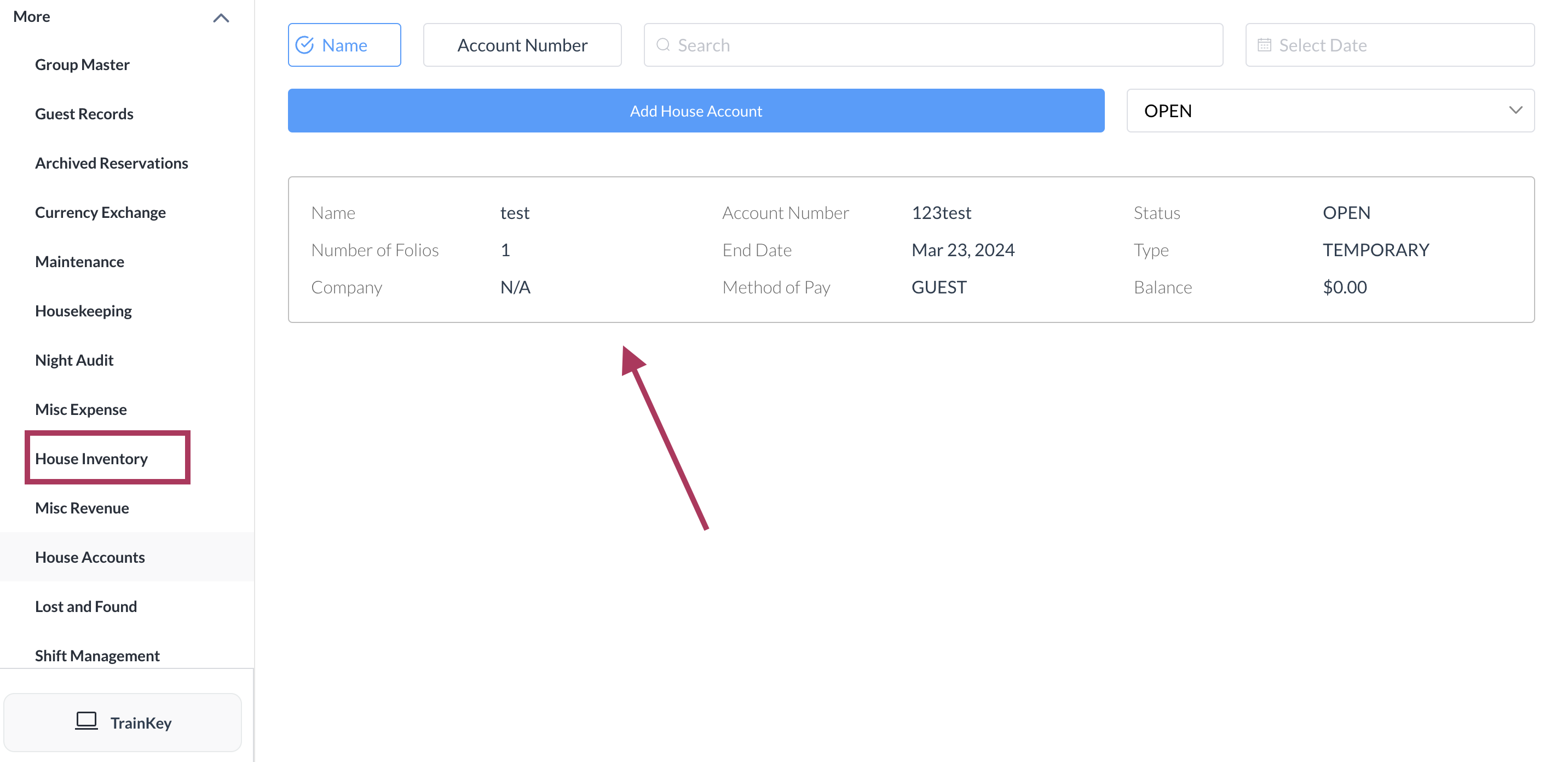 |
Seleccione Agregar Cuenta de Casa. | 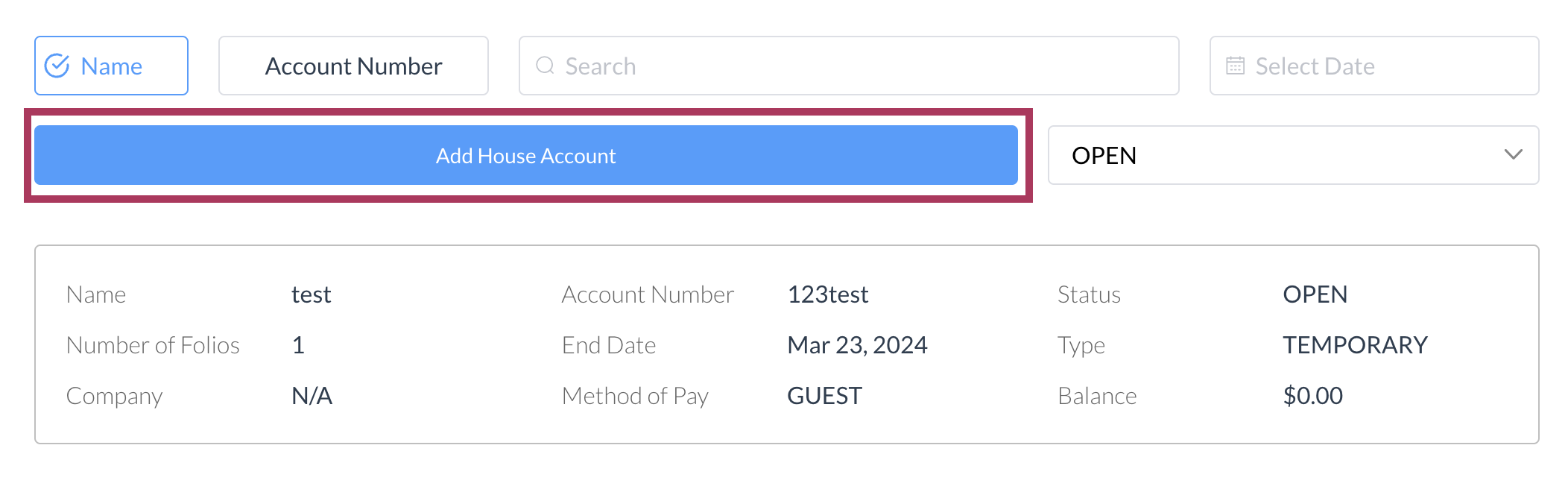 |
Se activa la ventana emergente Nueva cuenta de la casa.
Seleccione Crear cuenta de la casa, que se habilita cuando se completa la entrada de los detalles de la cuenta. | 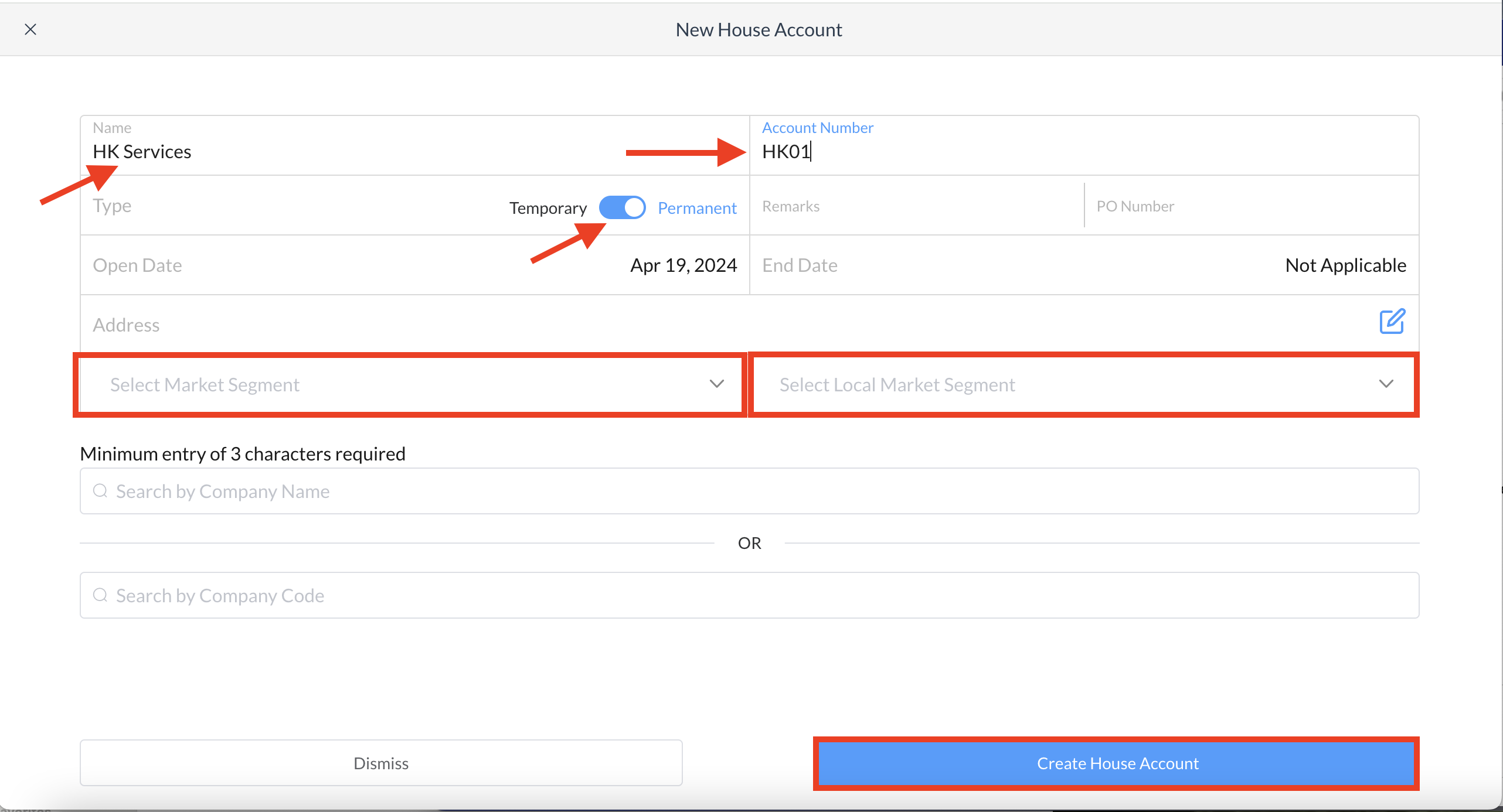 |
